Dalam panduan ini, saya akan menunjukkan langkah demi langkah bagaimana Anda dapat membuat sebuah siluet dari sebuah gambar biasa di Photoshop. Teknik ini dapat diterapkan dalam berbagai keperluan, baik untuk grafis, seni, atau hanya untuk menghias gambar Anda secara kreatif. Baik Anda seorang pemula atau sudah terbiasa dengan Photoshop, panduan ini akan membimbing Anda melalui seluruh prosesnya. Mari kita mulai!
Temuan Utama
- Alat seleksi di Photoshop sangat penting untuk membuat sebuah siluet.
- Anda dapat menyempurnakan seleksi dengan berbagai metode, termasuk pengaburan.
- Bekerja dengan masker lapisan membantu menyempurnakan siluet.
- Dengan memanipulasi Smart-Object, Anda dapat menyesuaikan siluet lebih lanjut.
Panduan Langkah demi Langkah
Pertama, buka gambar Anda di Photoshop. Caranya adalah dengan mengklik "File" > "Buka" dan pilih gambar yang diinginkan.
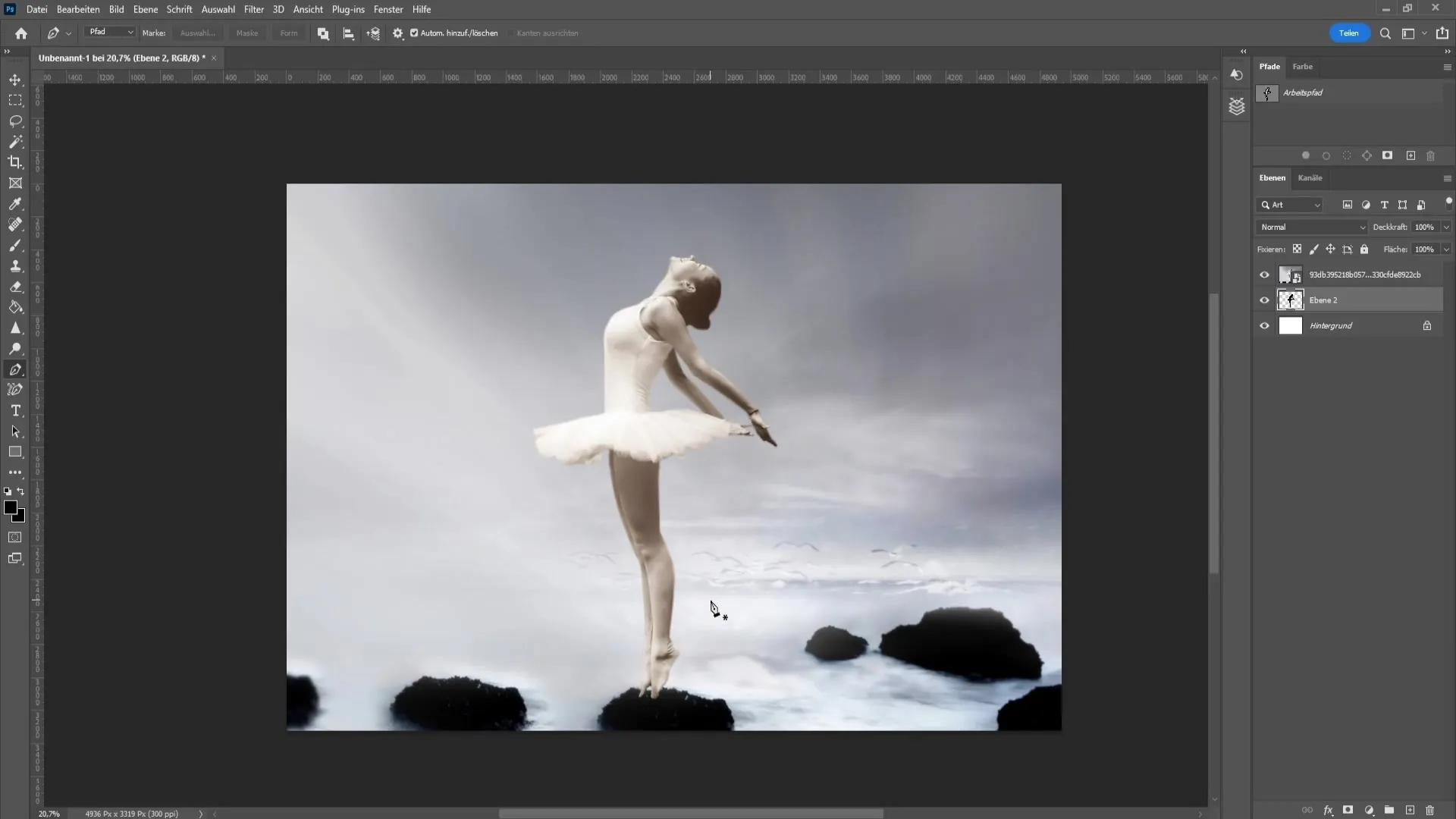
Setelah membuka gambar, Anda akan melihat bahwa kita ingin membuat siluet dari motif yang ditampilkan. Untuk mencapai hal ini, pertama-tama kita perlu membuat seleksi dari orang dalam gambar tersebut.
Photoshop menyediakan berbagai cara untuk membuat seleksi. Di versi terbaru, fungsi "Pilih Subjek" berada di menu Selection. Ini akan membuat seleksi secara otomatis.
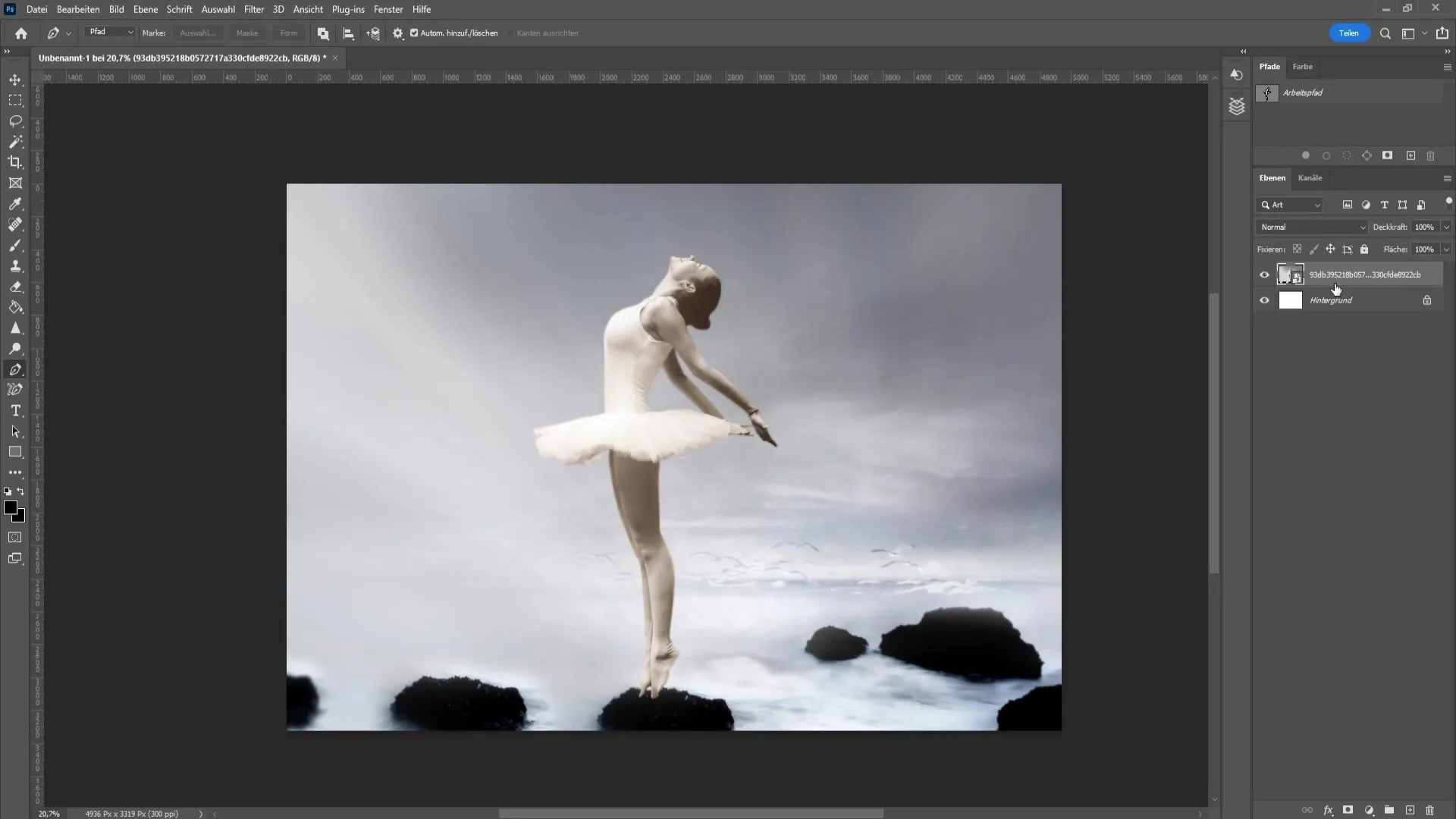
Jika Anda menggunakan versi lama, Anda dapat menggunakan alat seleksi cepat di Toolbar sebelah kiri. Cukup gerakkan alat tersebut di atas orangyang ingin Anda seleksi. Tahan tombol Alt untuk mengurangi bagian dari seleksi.
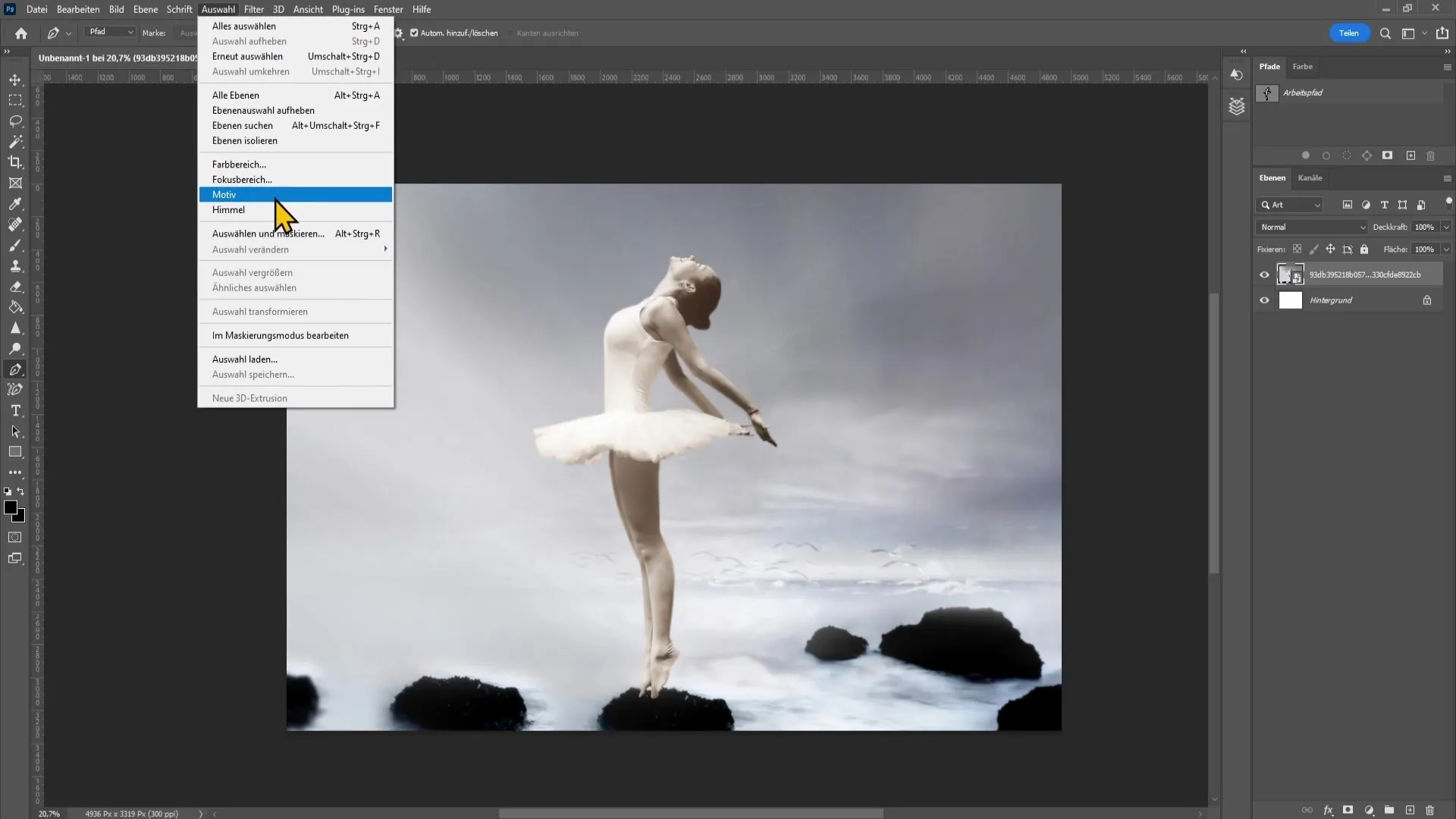
Saya akan menggunakan seleksi otomatis karena ini jauh lebih mudah. Jadi, saya klik "Pilih" di atas dan kemudian "Pilih Subjek".

Setelah Anda membuat seleksi, pastikan itu sudah benar. Periksa apakah ada bagian yang tidak ingin Anda seleksi.
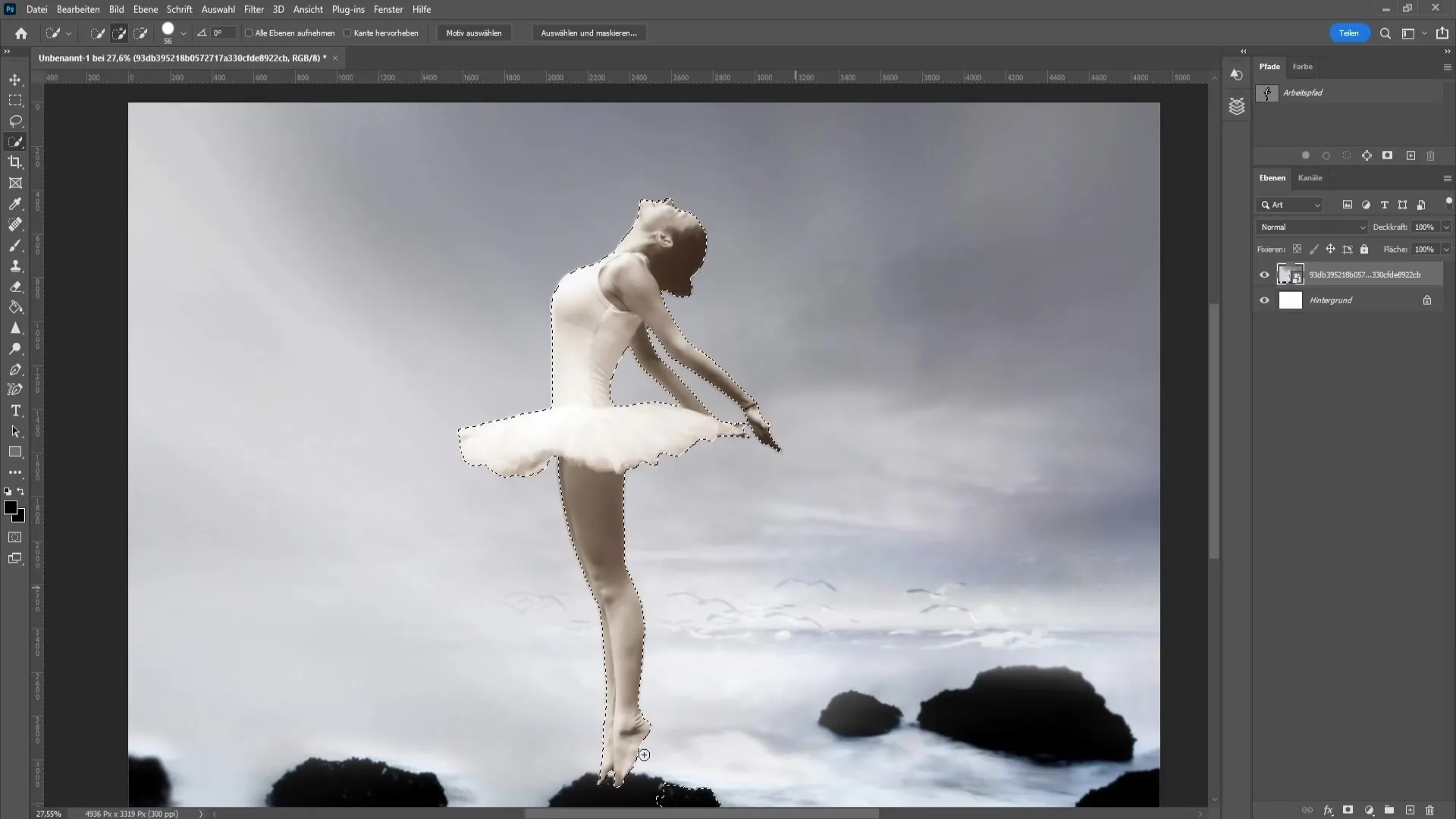
Anda dapat menggunakan alat lasso untuk mengurangkan bagian yang tidak diinginkan atau menambahkan bagian baru dengan menekan tombol Shift.
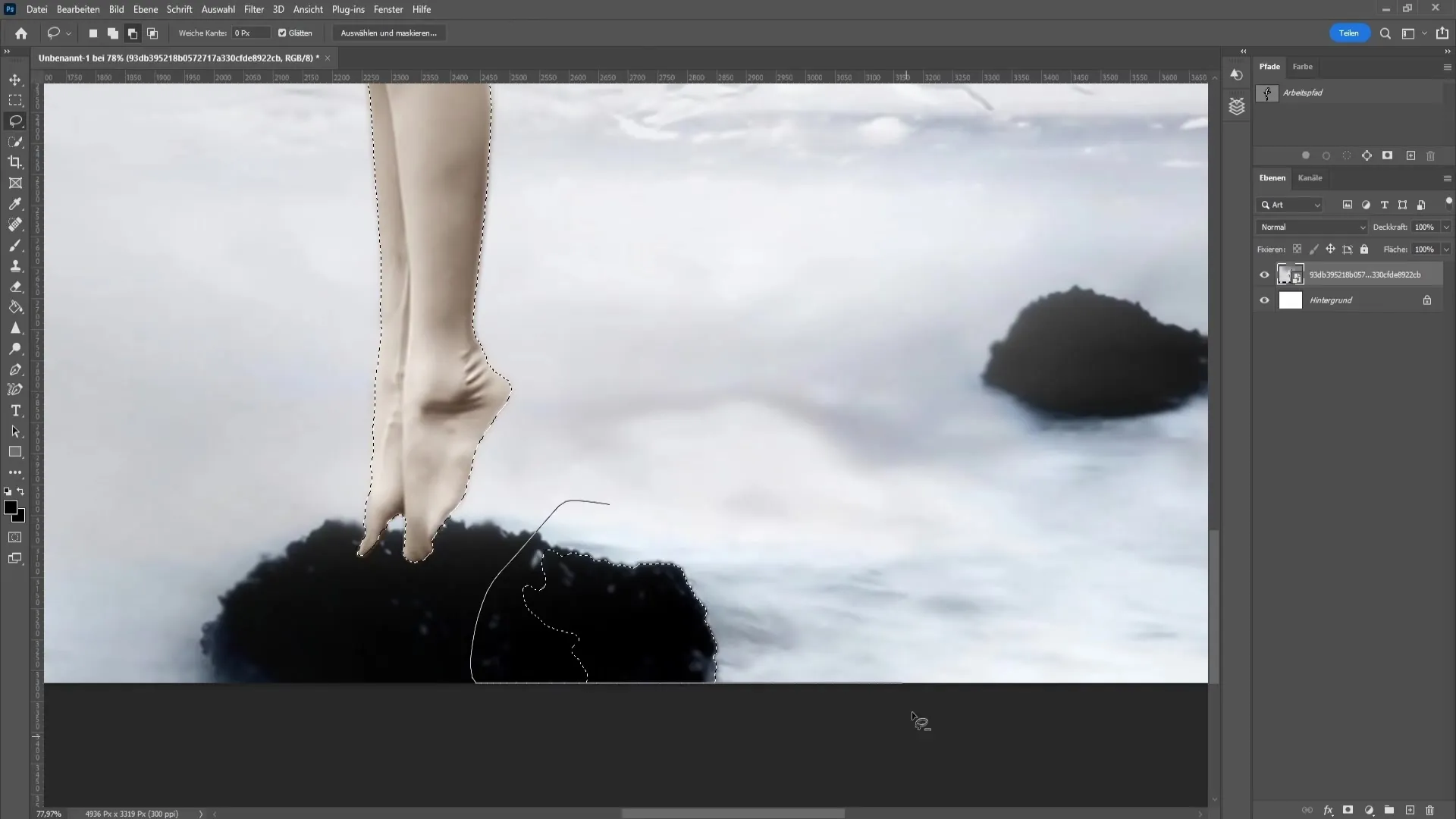
Jika Anda puas dengan seleksi Anda, pergi ke "Pilih" dan kemudian "Pilih dan masker". Di sini Anda dapat menyempurnakan tepi seleksi.

Untuk membuat tepi lebih halus, geser pengatur "Kelembutan" ke atas. Jika tampilan tidak optimal, Anda dapat mengklik "Tampilan" dan kemudian "Hitam-Putih" untuk melihat siluet dengan lebih jelas.
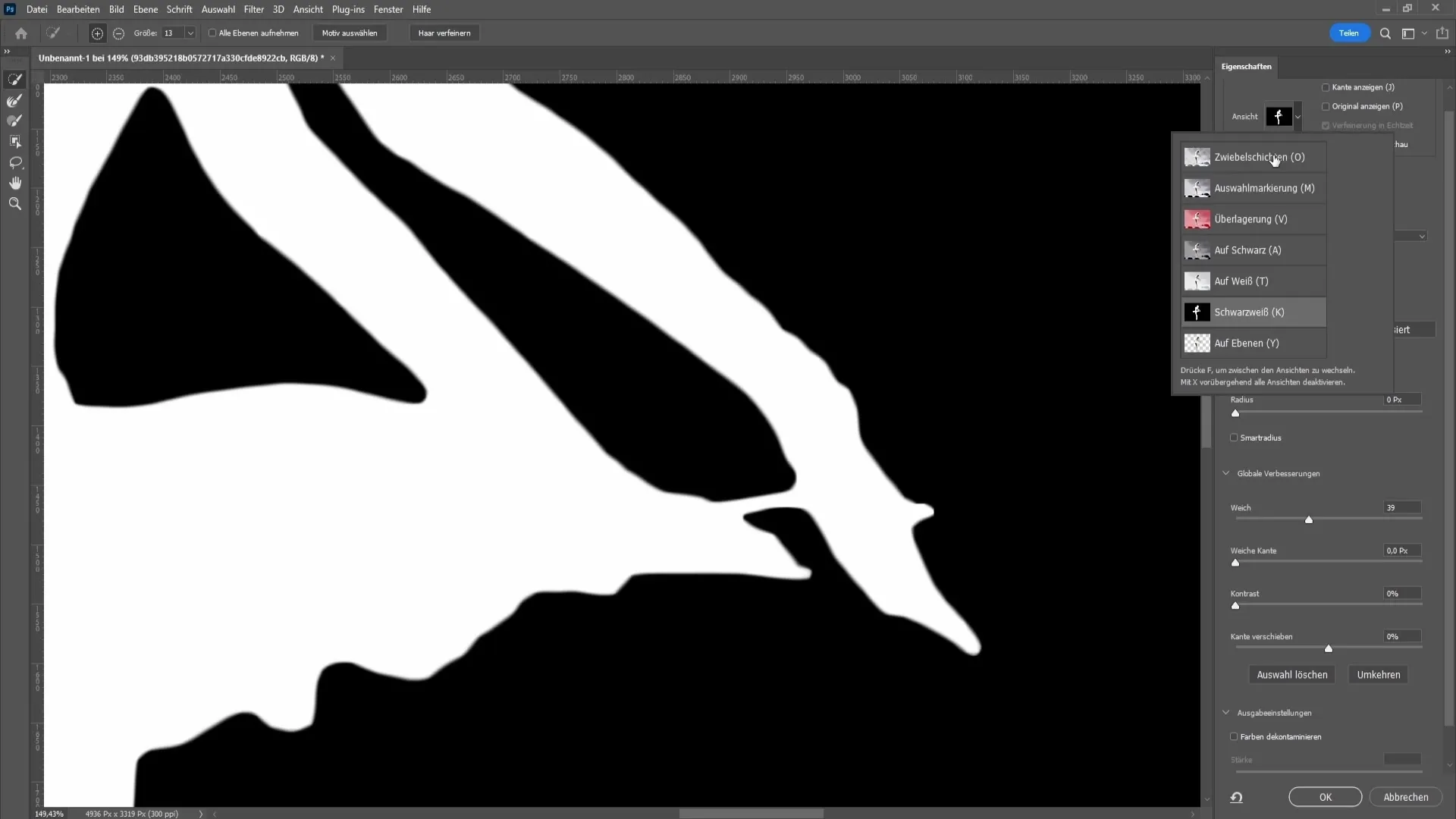
Tetapkan kelembutan sekitar 1,7 dan tingkatkan kontras untuk membuat tepi lebih jelas.
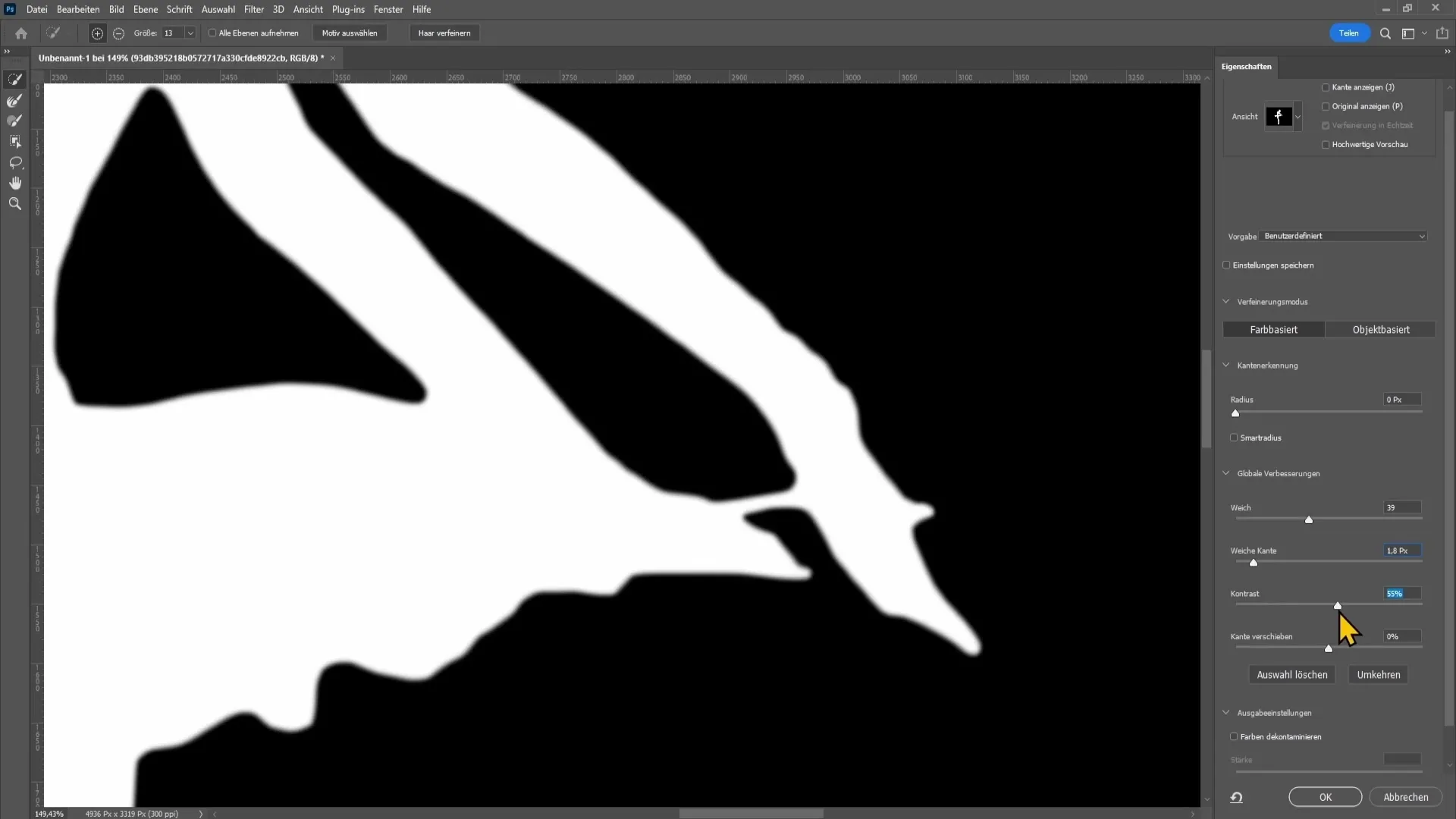
Setelah melakukan penyesuaian yang diperlukan, klik "OK" di bagian bawah jendela. Sekarang Anda memiliki seleksi yang akurat dari orang tersebut.
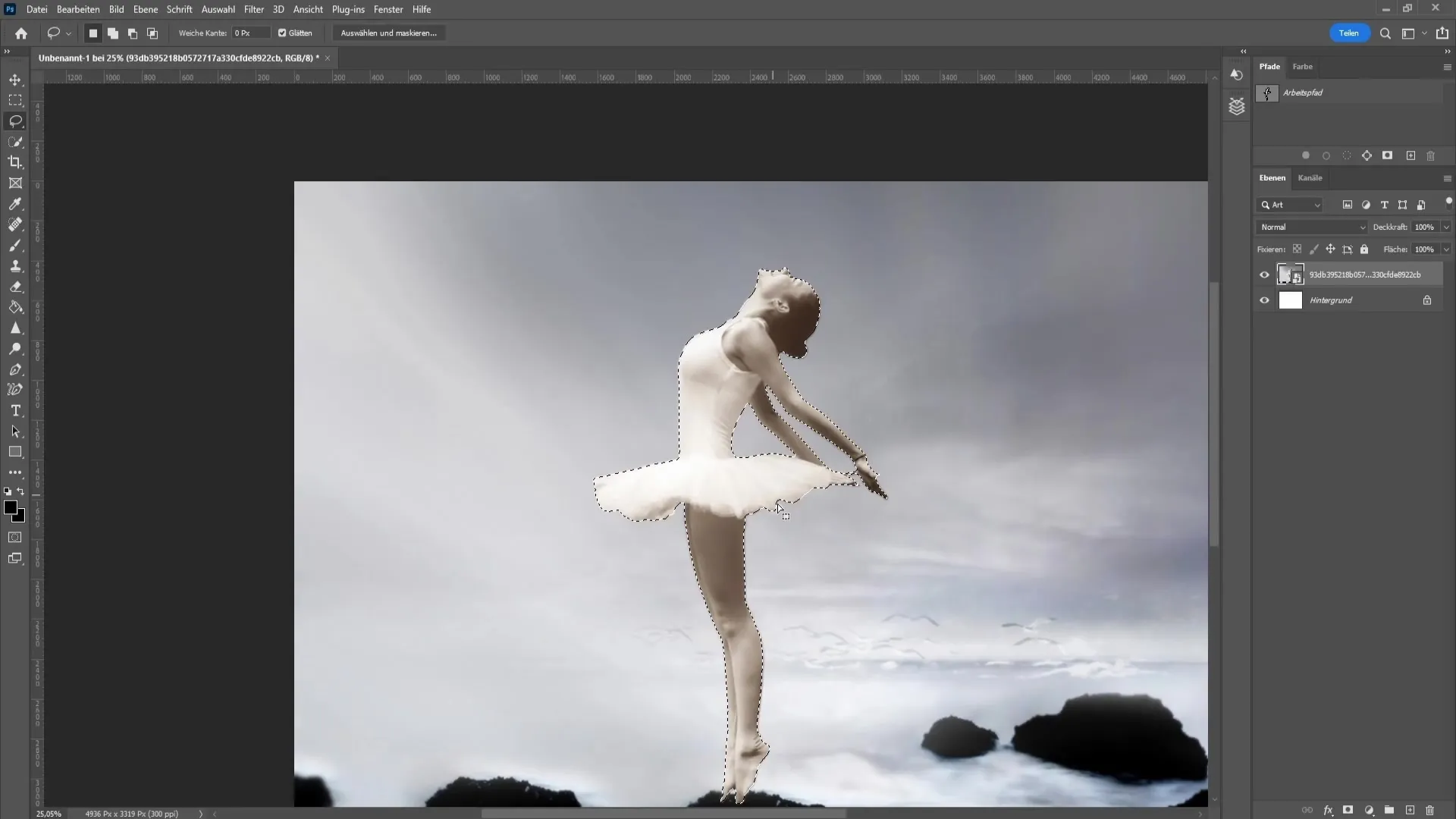
Untuk membuat siluet, kita perlu mengubah seleksi menjadi sebuah jalur. Caranya adalah dengan mengklik simbol "Jalur" yang berada di sisi kiri. Setelah itu, klik simbol yang sesuai untuk mengubah seleksi menjadi jalur.
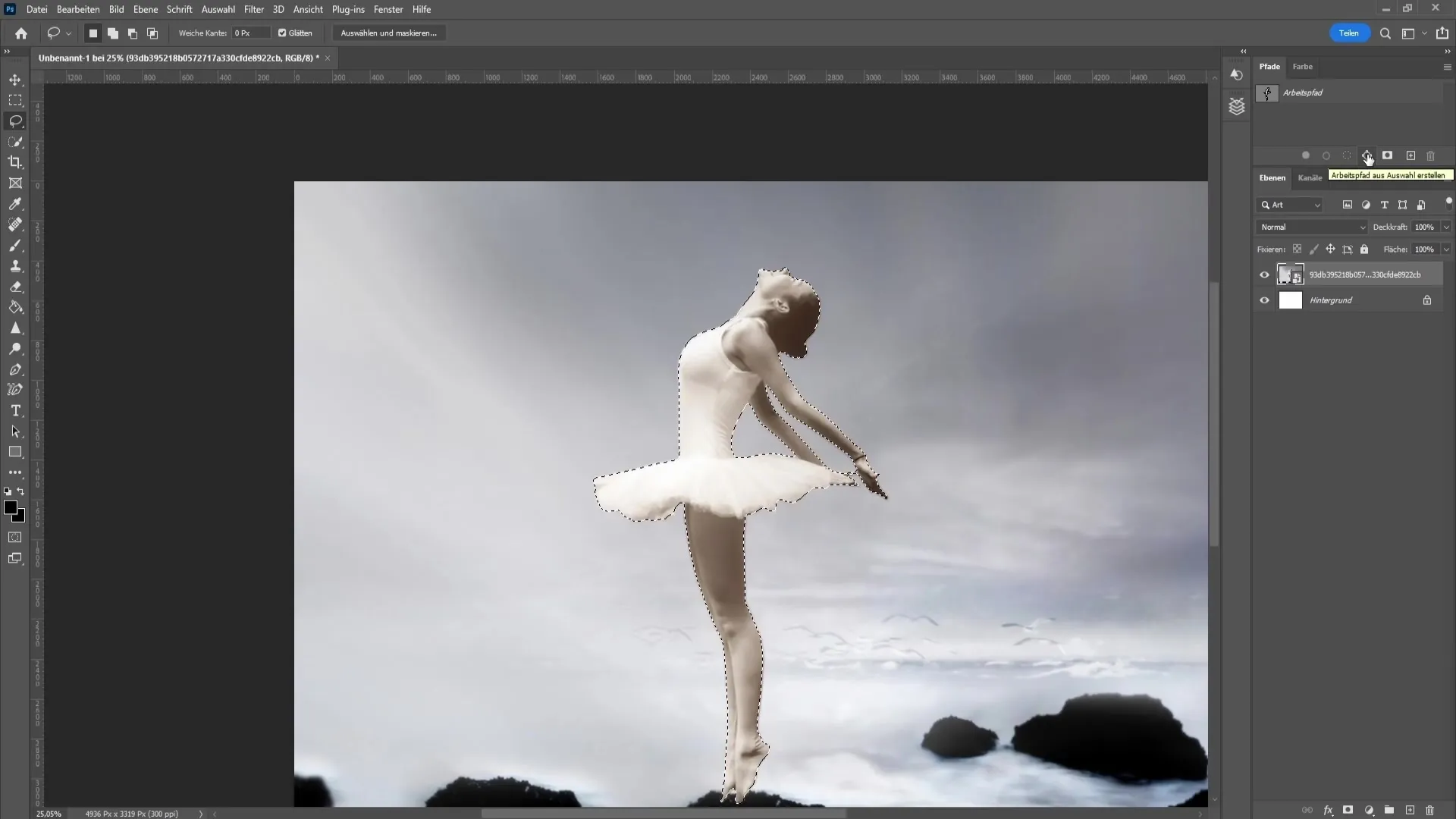
Sekarang buatlah sebuah layer kosong baru yang berada di bagian bawah kanan dari tempat sampah. Isilah layer ini dengan warna hitam dengan menekan tombol "D" untuk mengatur warna foreground menjadi hitam.

Klik pada lingkaran yang sudah terisi, dan kamu akan melihat bahwa kamu sudah membuat siluetmu. Untuk menghapus jalur, cukup tekan tombol Delete.
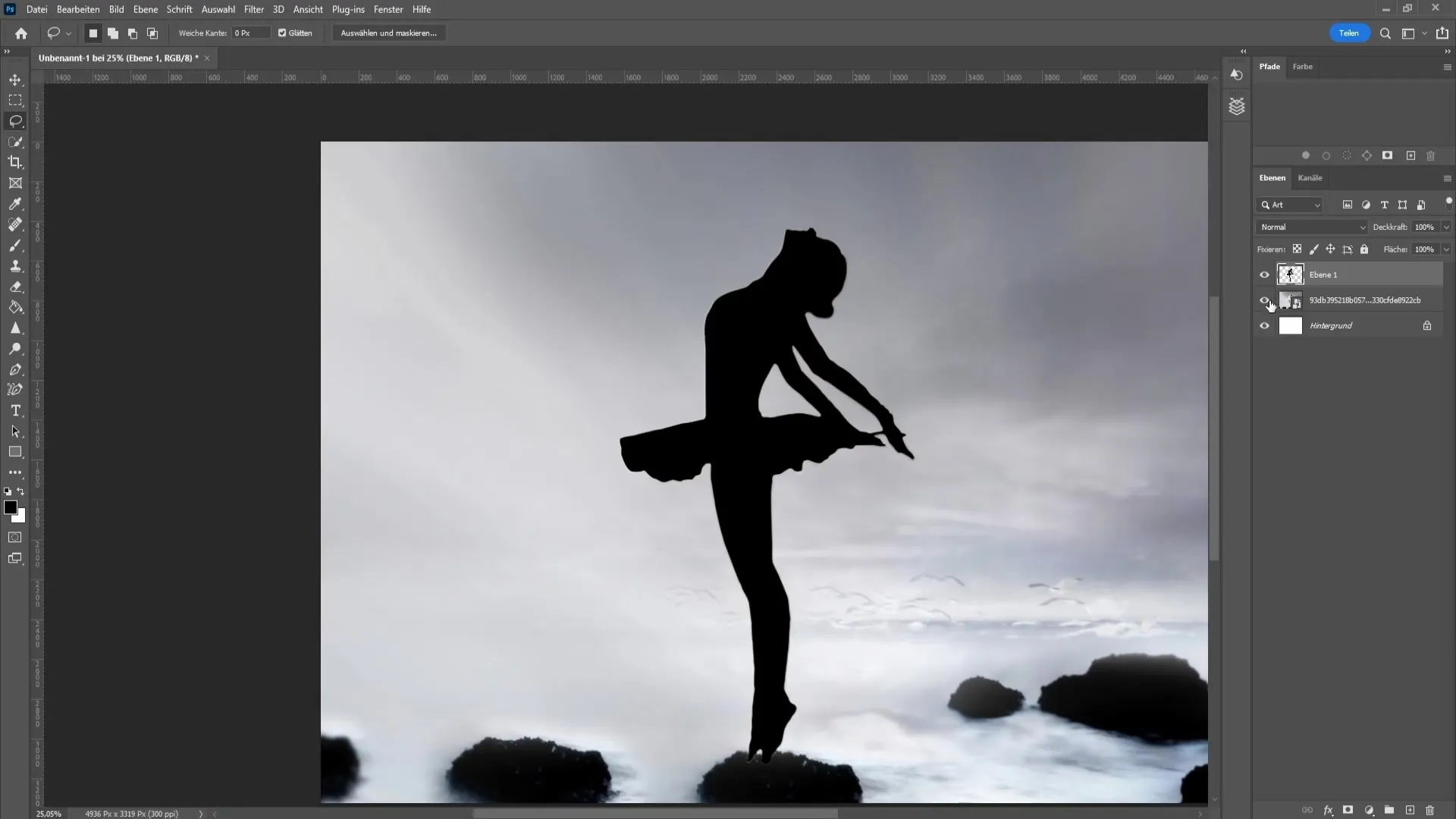
Jika kamu ingin mengubah posisi siluetmu, klik kanan pada layer tersebut dan pilih "Transformasi". Kemudian pilih "Deformasi".
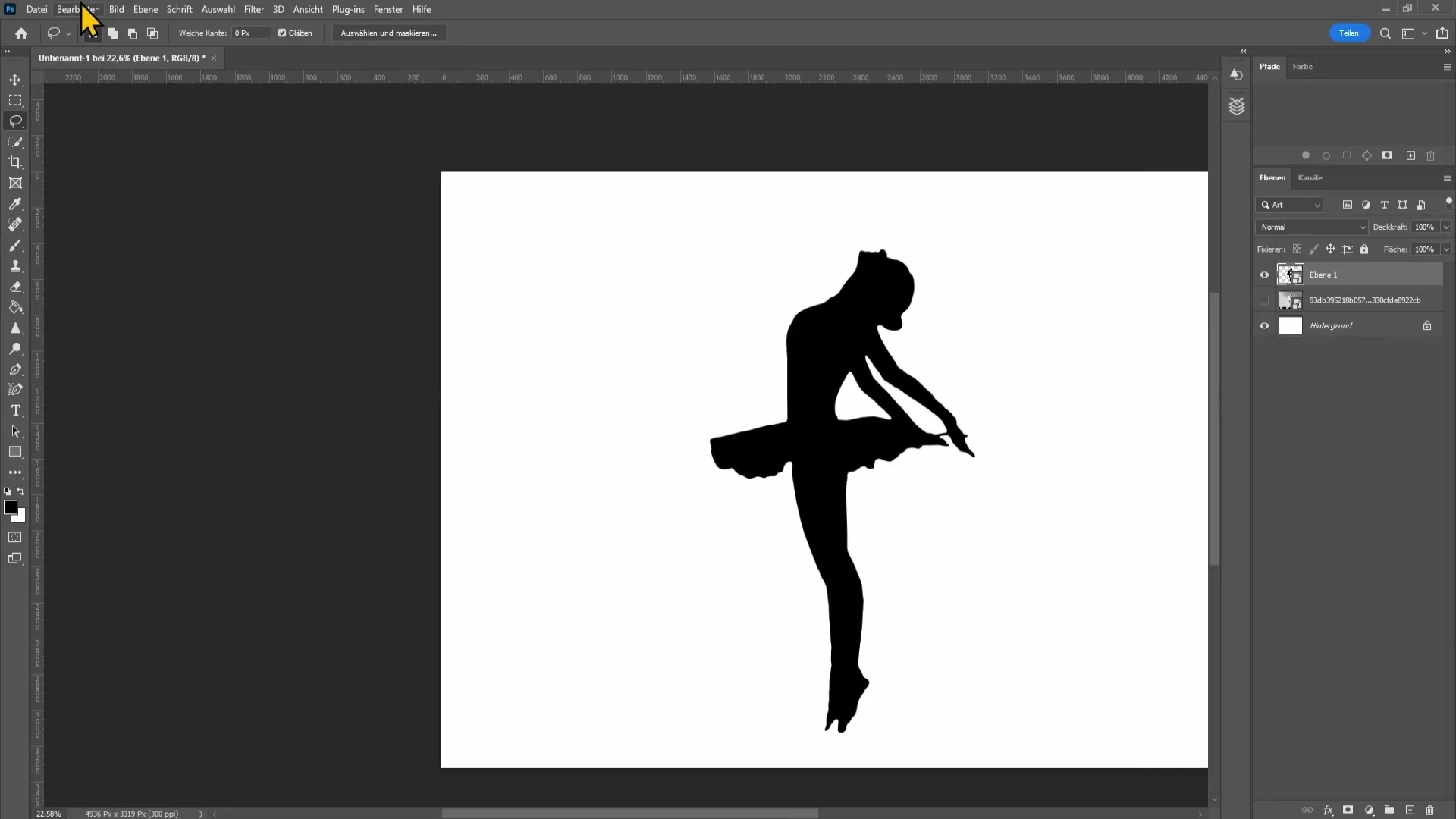
Di sini kamu dapat menetapkan pin untuk mengubah siluet di bagian-bagian tertentu, seperti lengan atau gaun.
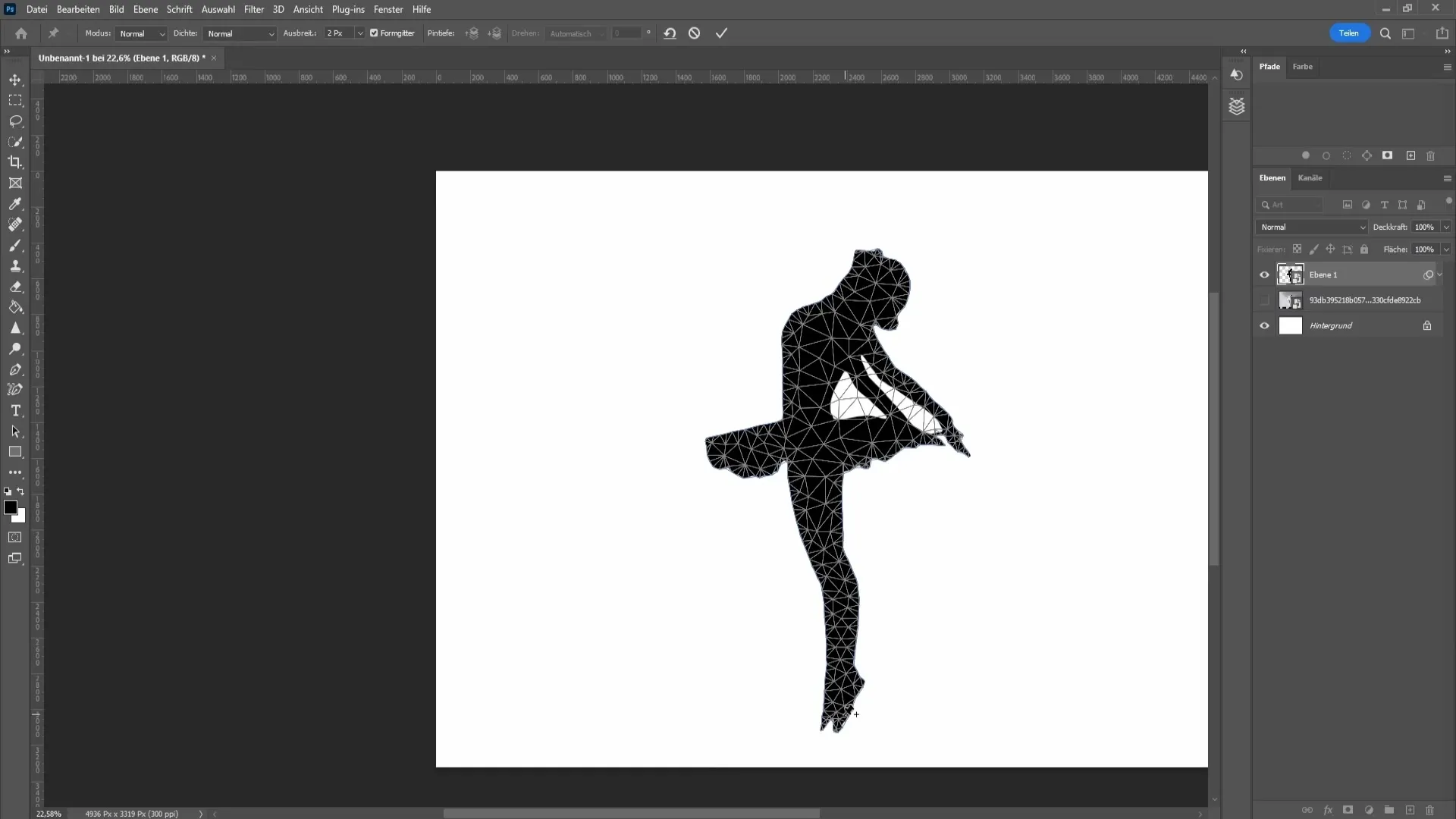
Jika kamu puas dengan perubahan yang telah dilakukan, klik tanda centang untuk menyelesaikan transformasi.
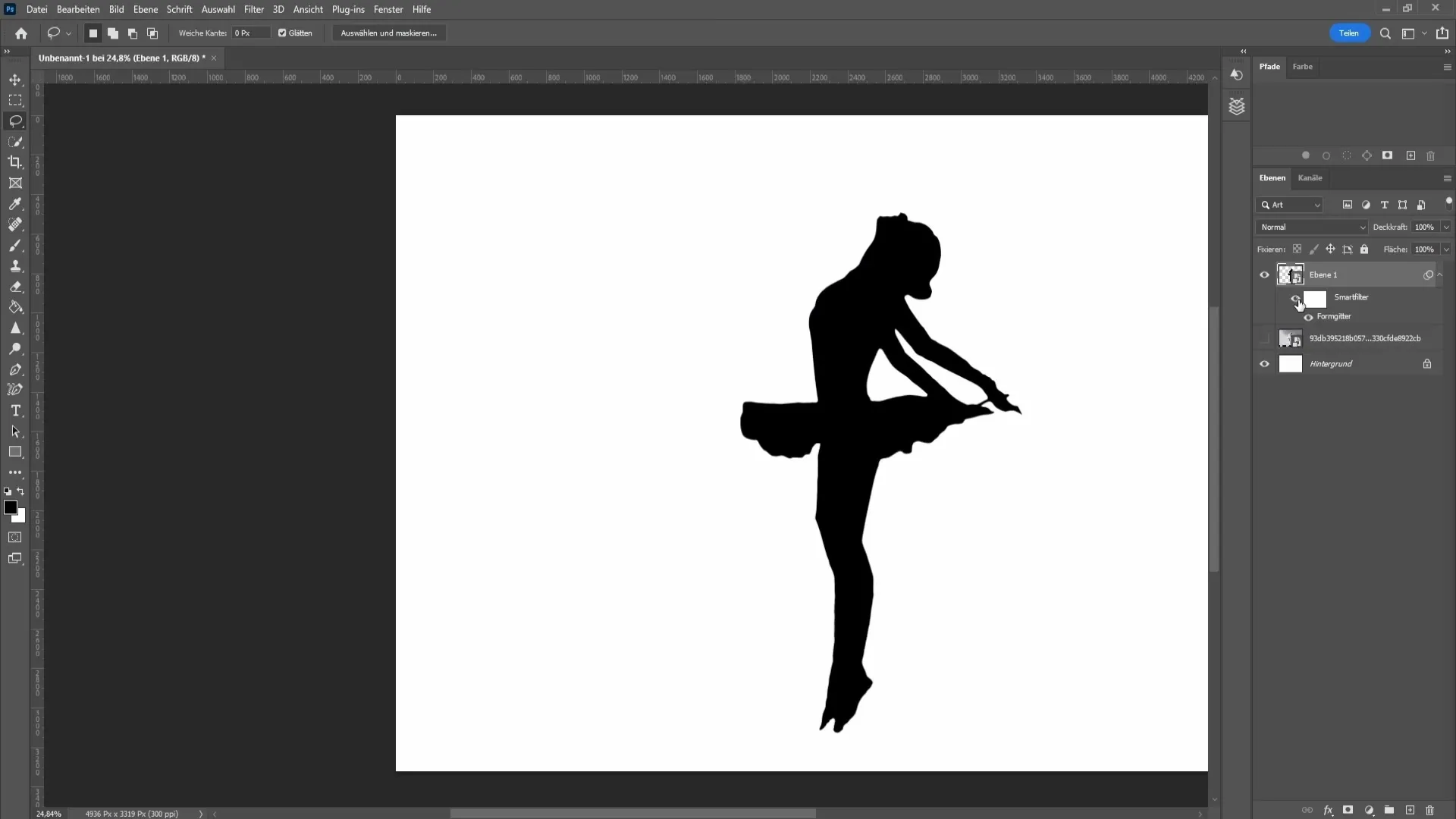
Namun bisa jadi bahwa setelah transformasi, tepi-tepi yang tidak rapi terlihat. Kamu dapat membulatkan tepi-tepi tersebut dengan mask layer dan menggunakan kuas keras (100%).
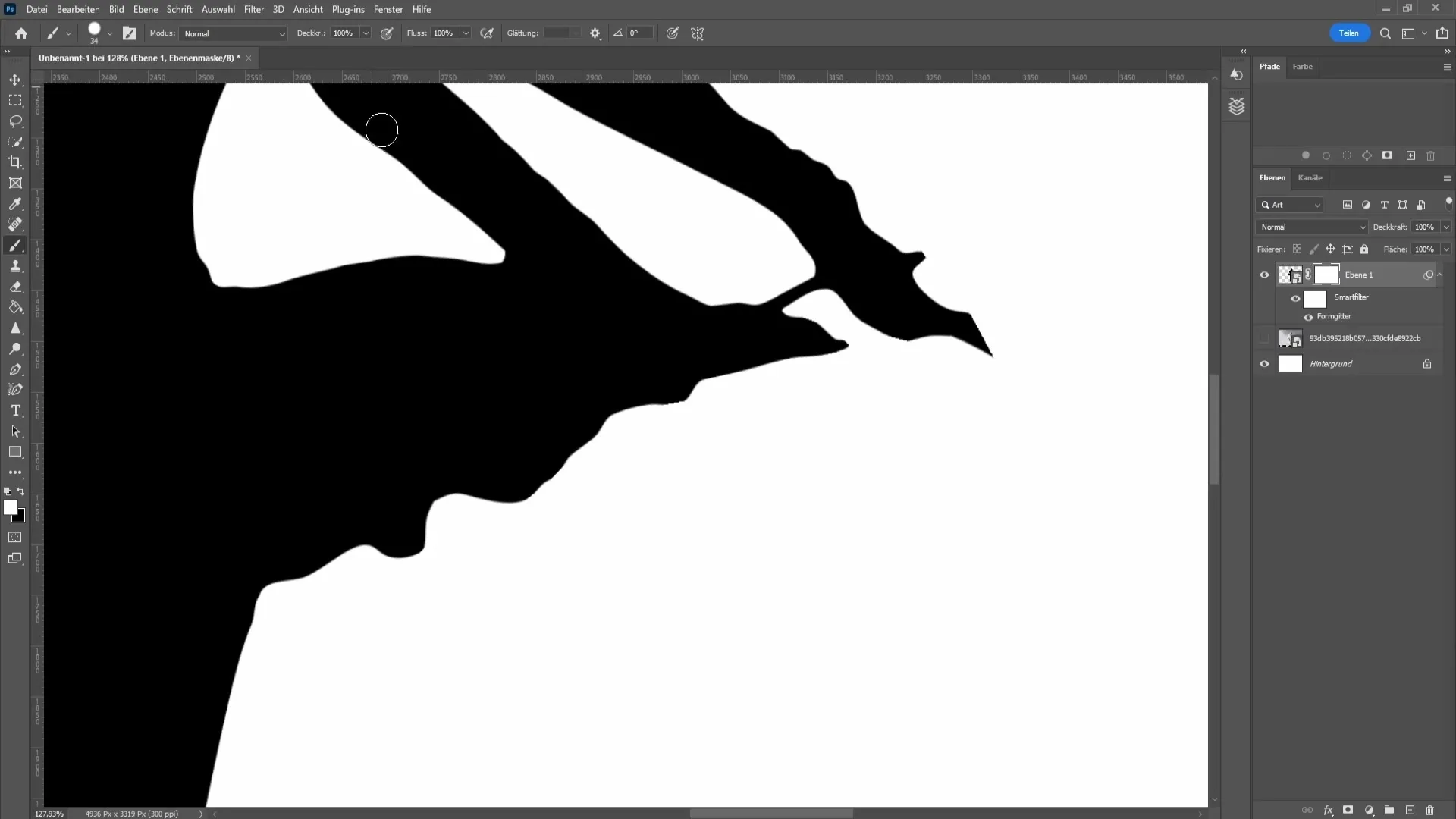
Dengan menggunakan warna hitam sebagai foreground, kamu dapat menghapus material berlebih di tepi-tepi. Kamu bisa menyesuaikan ukuran kuas sesuai kebutuhan.
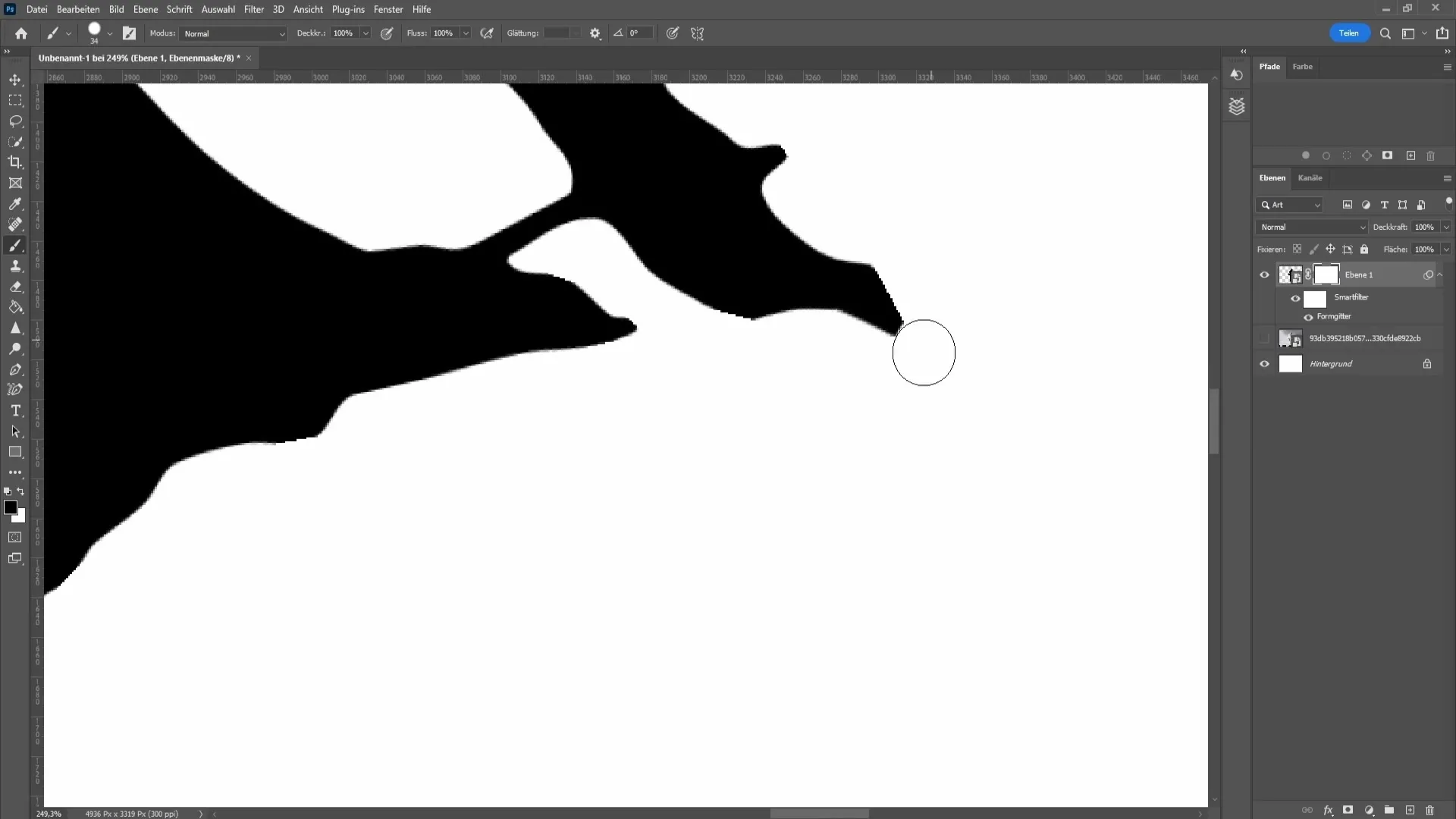
Jika kamu puas dengan tepi-tepi, kamu dapat mengonversi siluet menjadi Smart Object. Cukup klik kanan pada layer dan pilih "Convert to Smart Object".
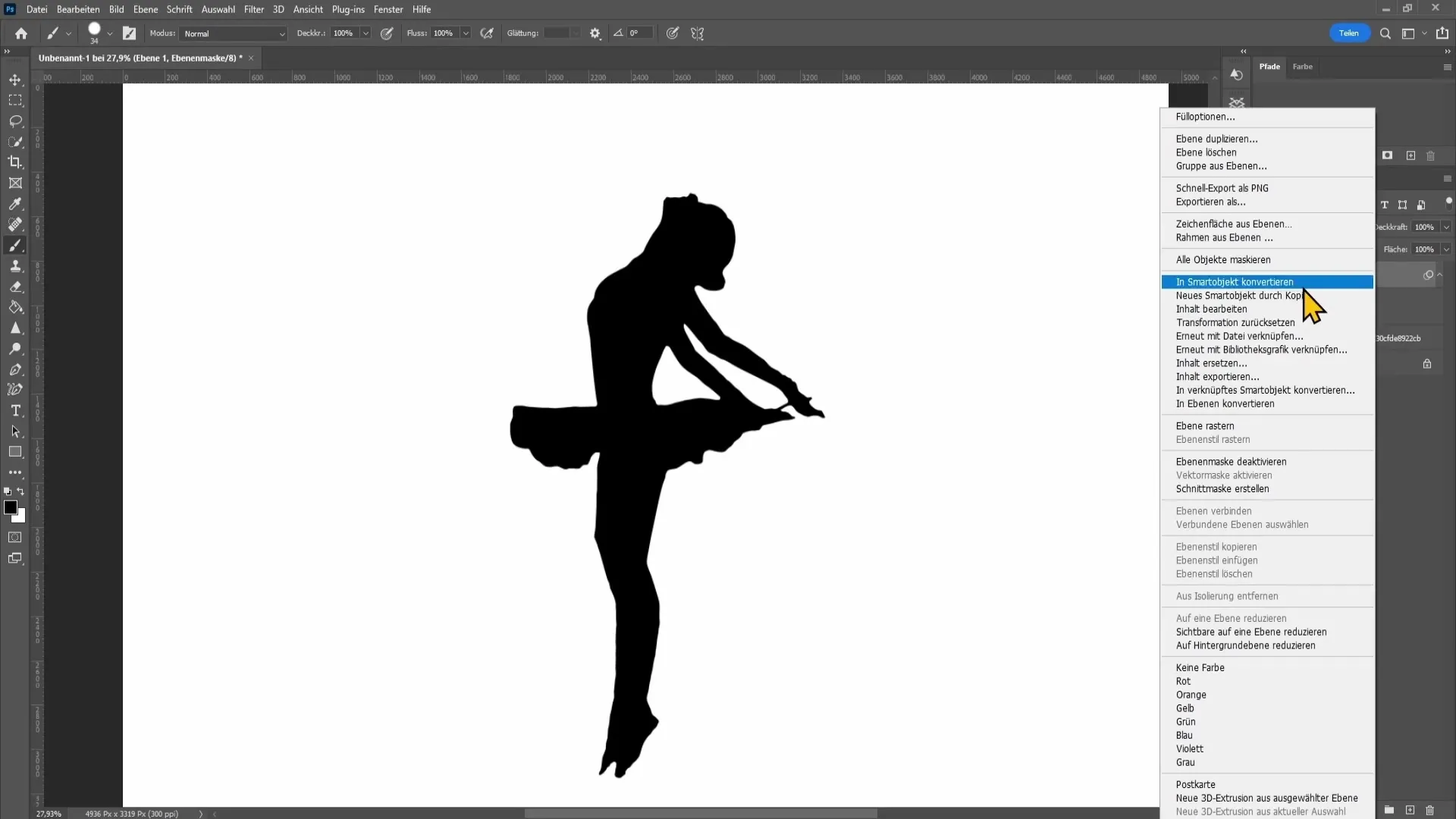
Sekarang kamu dapat menggunakan tombol pemilihan lagi (Ctrl + Klik pada thumbnail) untuk membuat jalur baru untuk penyesuaian lebih lanjut. Di sini lagi, buat layer kosong baru dan isilah dengan warna hitam sebagai foreground.
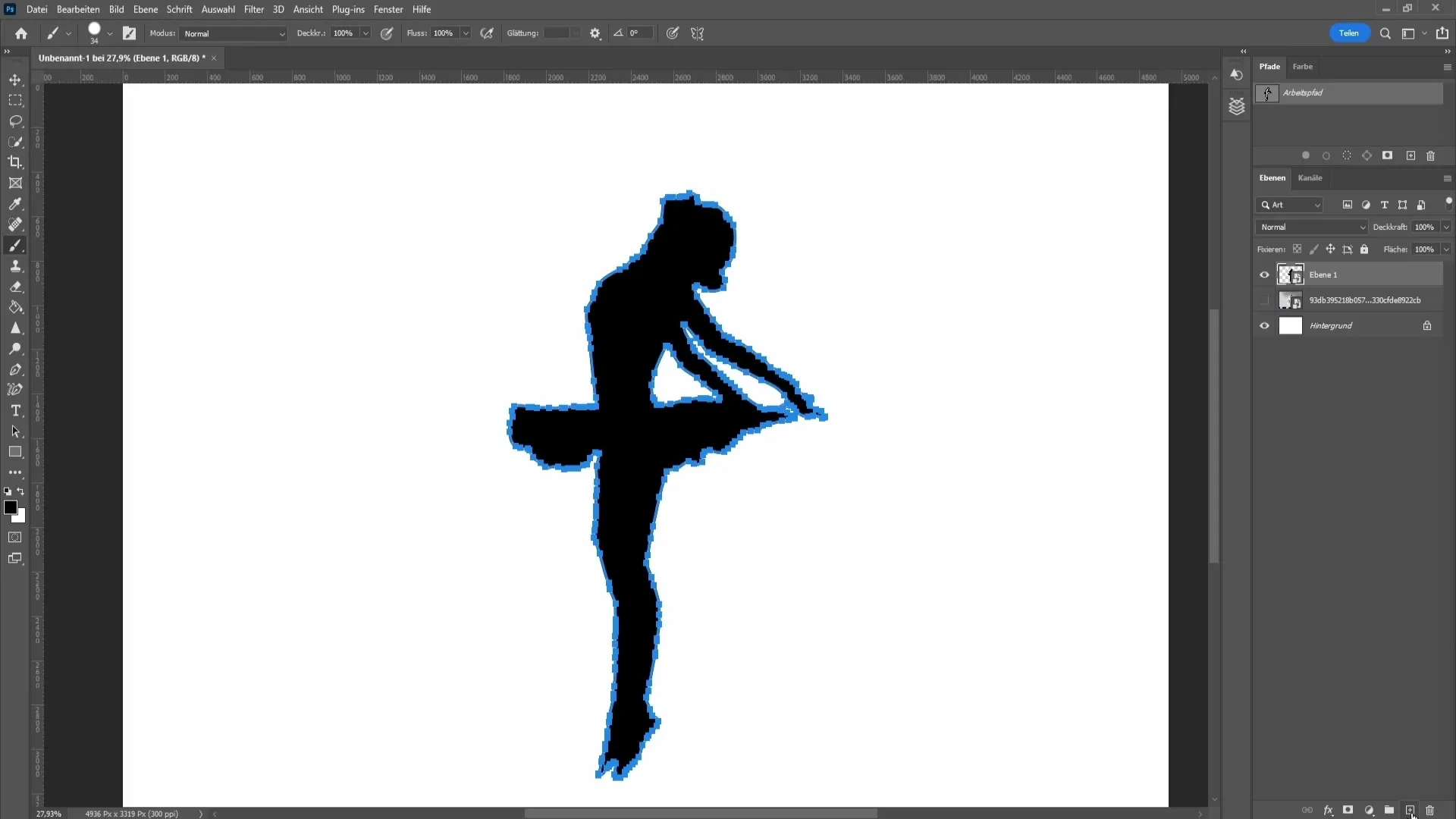
Jika kamu membandingkan sebelum dan sesudah, kamu akan melihat bahwa tepi-tepi yang tidak rapi tidak lagi terlihat.

Ringkasan
Pada panduan ini, kamu telah belajar cara membuat siluet dari gambar menggunakan berbagai alat di Photoshop. Langkah-langkahnya meliputi pemilihan motif, penyempurnaan tepi, dan penyesuaian melalui layer mask dan Smart Objects. Dengan sedikit latihan, kamu akan segera dapat mengaplikasikan teknik ini dalam proyek-proyekmu!
Pertanyaan Umum
Bagaimana cara membuat seleksi di Photoshop?Kamu dapat membuat seleksi dengan berbagai alat seperti Magic Wand Tool atau fungsi "Select Subject".
Bagaimana cara mengatasi tepi-tepi yang tidak rapi pada siluet saya?Gunakan layer mask dan kuas dengan kekerasan 100% untuk membulatkan tepi-tepi.
Bisakah saya menyesuaikan siluet saya nanti?Ya, dengan menggunakan Smart Objects, kamu dapat terus mengedit siluetmu kapan saja.


